Avid M-Audio Audiophile USB Mode d'emploi
PDF
Télécharger
Document
Audiophile USB Mode d’emploi AP-012403 Table des matières Introduction . . . . . . . . . . . . . . . . . . . . . . . . . . . . . . . . . . . . . . . . . . . . . . . .2 Contenu de l’emballage . . . . . . . . . . . . . . . . . . . . . . . . . . . . . . . . . . . . . .2 A propos de l’Audiophile USB . . . . . . . . . . . . . . . . . . . . . . . . . . . . . . . . . .2 Caractéristiques et fonctions . . . . . . . . . . . . . . . . . . . . . . . . . . . . . .3 Configuration minimale requise . . . . . . . . . . . . . . . . . . . . . . . . . . . . .3 Face avant . . . . . . . . . . . . . . . . . . . . . . . . . . . . . . . . . . . . . . . . . . . . . .4 Face arrière . . . . . . . . . . . . . . . . . . . . . . . . . . . . . . . . . . . . . . . . . . . . .5 Guide de démarrage rapide . . . . . . . . . . . . . . . . . . . . . . . . . . . . . . . . . . . .5 Installation matérielle . . . . . . . . . . . . . . . . . . . . . . . . . . . . . . . . . . . . . . . .6 Installation des pilotes et du logiciel de l’Audiophile USB . . . . . . . . . . .6 Installation sous Windows . . . . . . . . . . . . . . . . . . . . . . . . . . . . . . . . .6 Installation des pilotes sous Macintosh OS 9 . . . . . . . . . . . . . . . . . .7 Configuration d’OMS . . . . . . . . . . . . . . . . . . . . . . . . . . . . . . . . . . .8 Installation des pilotes sous Macintosh OS X . . . . . . . . . . . . . . . . . .9 Vérification de l’installation des pilotes Windows . . . . . . . . . . . . .10 Vérification de l’installation du logiciel “Audiophile USB Control Panel” (PC et Mac) . . . . . . . . . . . . . . . . . . . . . . . . . .10 Le logiciel Audiophile USB Control Panel . . . . . . . . . . . . . . . . . . . . . . .11 Le système multimédia de Windows et l’Audiophile USB . . . . . . .14 Le Sound Manager de Macintosh et l’Audiophile USB . . . . . . . . . .15 Entrées/sorties de l’Audiophile USB . . . . . . . . . . . . . . . . . . . . . . . . . . .15 Utilisation de l’Audiophile USB avec vos logiciels musique . . . . . . . . . .16 Configuration MIDI de l’Audiophile USB . . . . . . . . . . . . . . . . . . . . . . . .18 Dépannage . . . . . . . . . . . . . . . . . . . . . . . . . . . . . . . . . . . . . . . . . . . . . . . .20 Annexe A – Caractéristiques techniques . . . . . . . . . . . . . . . . . . . . . . . .23 Annexe A – Installation pas à pas des pilotes et du logiciel de contrôle . . . . . . . . . . . . . . . . . . . . . . . . . . . . . . . . . . . . . . . . .23 Installation sous Windows XP : . . . . . . . . . . . . . . . . . . . . . . . . . . . .24 Installation sous Windows 2000 : . . . . . . . . . . . . . . . . . . . . . . . . . . .28 Installation sous Windows ME : . . . . . . . . . . . . . . . . . . . . . . . . . . . .33 Introduction Merci d’avoir choisi l’Audiophile USB de M-Audio. L’Audiophile USB permet une mise à niveau audio et MIDI de votre PC ou de votre Macintosh* en se connectant à son port USB. Pour l’installer, il n’est pas nécessaire d’utiliser des outils ou de démonter l’ordinateur. L’Audiophile fournit de l’audio 24 bits/96kHz qui permet d’obtenir une qualité de son stéréo et surround multicanal numérique actuellement incomparable. Même si vous n’êtes pas novice en matière d’enregistrement audionumérique, veuillez prendre quelques minutes pour lire ce mode d’emploi. Il renferme de nombreuses consignes d’installation de la votre nouvelle interface et des logiciels qui l’accompagnent et vous renseigne sur toutes les fonctions et caractéristiques de l’Audiophile USB. Vous allez rapidement découvrir les performances et la supériorité de votre nouvelle Audiophile USB, aussi bien au niveau du son que de sa conception. * à condition que votre ordinateur dispose de la configuration minimale requise Contenu de l’emballage L’emballage de votre Audiophile USB contient : 1. 2. 3. 4. Une Audiophile USB Un (1) câble USB standard. Un bloc d’alimentation à courant alternatif 9V/1000mA. Un CD contenant les pilotes et le logiciel «Audiophile USB Control Panel» (panneau de contrôle de l’Audiophile USB) pour Windows et Macintosh OS 9 ou X. 5. La carte de garantie et d’enregistrement M-Audio 6. Ce mode d’emploi. A propos de l’Audiophile USB L’Audiophile USB offre deux entrées de ligne analogiques et deux sorties de ligne analogiques, ainsi que des entrées et des sorties numériques S/PDIF coaxiales pour un total de 4E/4S de haute qualité. Tous les canaux audio sont compatibles avec la résolution 24 bits ainsi qu’avec les fréquences d’échantillonnage allant de 8kHz à 96kHz. L’Audiophile USB est compatible avec les principaux logiciels utilisés avec les ordinateurs PC et Macintosh. Ses sorties numériques coaxiales offrant un son surround multicanal (Dolby, DTS, etc.), l’Audiophile USB est une interface audio haut-de-gamme parfaite pour les enregistrements numériques, les 2 transferts analogiques ou numériques, le mixage et le mastering, ainsi que pour les applications de “home-cinema” et DVD. Il est possible de connecter le signal niveau ligne de votre instrument, de votre mélangeur ou de votre préampli sur les prises jack analogiques de 6,35 mm de l’Audiophile USB. Il est également possible de brancher les sorties d’enregistrement de votre ampli-tuner stéréo sur les fiches RCA situées sur le panneau arrière de l’Audiophile.Vous pouvez par ailleurs enregistrer un signal audionumérique provenant d’une platine DAT, CD ou MiniDisc ou d’un convertisseur A/N externe par le biais de l’entrée S/PDIF coaxiale de l’Audiophile. Les réglages matériels s’effectuent avec le logiciel «Audiophile USB Control Panel». L’Audiophile USB est également munie de connecteurs d’E/S MIDI : une entrée et une sortie sont dédiées aux dispositifs MIDI externes tels que les modules de sons et les boîtes à rythmes. L’E/S MIDI peut aussi être utilisée pour synchroniser votre ordinateur avec des dispositifs externes via des signaux MIDI time code. Caractéristiques et fonctions • • • • • • • • • Interface d’enregistrement audio full-duplex avec E/S MIDI 24 bits/96 kHz. Deux (2) entrées analogiques de type jack 6,35 mm ou RCA permettant de travailler avec des signaux audio asymétriques communs. Deux (2) sorties analogiques de type jack RCA avec contrôle de niveau, permettant de travailler avec des signaux audio asymétriques communs. Deux (2) canaux d’E/S S/PDIF coaxial (RCA). 1 E/S MIDI (16 canaux). Sortie casque avec contrôle de niveau Plage dynamique analogique étendue : 107 dB (N/A), 109 dB (A/N), pondéré A dans les deux cas. Tous les chemins de données sont compatibles 24 bits/96 kHz. Pilotes Windows 98Se, Me, 2000 et XP inclus, avec compatibilité MME,ASIO et WDM (Me ou supérieur). Pilotes Mac OS avec compatibilité ASIO également inclus. Configuration minimale requise • • • • Windows 98Se, 2000, Me ou XP. Mac OS 9.x ou supérieur. Pentium II 266MHz (opérations à 96kHz). Pentium 200 MMX (opérations à 48kHz ou moins). 128 Mo de RAM (opération à 96 kHz).64Mo de RAM (opération à 48 kHz ou fréquences inférieures). Mac G3 doté de 64 Mo de RAM (128 recommandés) avec USB natif. OMS requis pour assurer la compatibilité MIDI sous Mac OS 9.x 3 Face avant 1. Sortie casque : sortie casque stéréo sur jack symétrique 6,35 mm. Ne connectez que des fiches stéréo sur cette embase. 2. Niveau casque : ce bouton contrôle le niveau du signal de sortie stéréo envoyé à la prise de casque. 3. Niveau sortie : ce bouton contrôle le niveau du signal de sortie stéréo envoyé aux prises de sortie analogique RCA. 4. Entrée MIDI : cette prise DIN à 5 broches reçoit les données MIDI issues de tout dispositif MIDI externe et transférées par un câble MIDI standard. Gestion de jusqu’à 16 canaux de données MIDI sur un même câble. 5. Sortie MIDI : cette prise DIN à 5 broches envoie des données MIDI vers tout dispositif MIDI externe et les transfère par un câble MIDI standard. Gestion de jusqu’à 16 canaux de données MIDI sur un même câble. 6. Témoin LED d’alimentation : ce témoin reste allumé tant que l’Audiophile est alimentée en courant. 7. Interrupteur d’alimentation (On/Off) : lorsque cet interrupteur est enfoncé et bloqué dans cette position, l’Audiophile USB est alimenté en courant, pourvu que le bloc d’alimentation soit correctement connecté. La position “enfoncé” signifie donc que l’alimentation est activée. Pour couper l’alimentation, appuyez sur l’interrupteur pour le mettre en position non enfoncée. 4 Face arrière 1. Entrée gauche et entrée droite (entrées analogiques jack 6,35mm) : entrées analogiques pouvant reprendre le signal de diverses sources externes. Ces jacks femelles TS 6,35 mm sont compatibles avec les connecteurs jack 6,35 mm TS (asymétriques). Lorsque des fiches sont insérées dans ces embases, les entrées RCA sont désactivées. 2. Entrée gauche et entrée droite (entrées analogiques RCA) : entrées analogiques pouvant reprendre le signal de diverses sources externes. Ces embases femelles de type RCA sont compatibles avec les connecteurs RCA mâles. Lorsque des fiches sont insérées dans les embases jack 6,35 mm, les entrées RCA sont désactivées. 3. Sortie gauche et sortie droite (sorties analogiques RCA) : sorties analogiques pouvant envoyer le signal vers diverses cibles. Ces embases femelles de type RCA sont compatibles avec les connecteurs RCA mâles. 4. Entrée S/PDIF : ce connecteur RCA reçoit des signaux S/PDIF provenant d’une source numérique munie d’une sortie S/PDIF coaxiale (platine DAT, lecteur MiniDisc ou convertisseur A/N externe par exemple). Utilisez un câble numérique de 75 Ohms. 5. Sortie S/PDIF : ce connecteur RCA envoie des signaux S/PDIF vers un dispositif cible numérique muni d’une sortie S/PDIF coaxiale (platine DAT, lecteur MiniDisc ou convertisseur N/A externe par exemple). Cette sortie sert également de sortie surround multicanal numérique (Dolby, DTS, etc.) pour les lecteurs DVD et les systèmes “home-cinema”. Utilisez un câble numérique de 75 Ohms. 6. Prise USB : sur ce connecteur USB se branche l’extrémité “dispositif” du câble USB standard fourni avec l’Audiophile USB. 7. Prise du bloc d’alimentation à courant alternatif 9V/1000 mA : cette prise se connecte au bloc d’alimentation fourni, que l’on branche sur le secteur. N’utilisez que des prises 2,5 mm à courant alternatif 9V/1000mA. L’utilisation de tout autre bloc d’alimentation que celui qui vous a été fourni peut provoquer des effets indésirables ou endommager l’Audiophile USB. Guide de démarrage rapide Voici les étapes à suivre pour commencer à utiliser votre Audiophile USB : 1. Insérez dans votre lecteur de CD le CD de pilotes fourni et repérez son dossier Audiophile USB. A l’intérieur de ce dossier, ouvrez le dossier correspondant au système d’exploitation que vous utilisez et exécutez le programme Audiophile USB Installer. (Les utilisateurs de Windows 98SE auront besoin de leur CD-ROM Microsoft Windows 98SE.) 5 2. Branchez le bloc d’alimentation fourni sur une prise murale et sur la prise d’alimentation de l’Audiophile USB. Puis connectez l’Audiophile USB à votre ordinateur à l’aide de son câble USB et allumez l’appareil. Sous Windows, l’Assistant nouveau matériel apparaît afin de vous aider à procéder à l’installation. 3. Configurez votre logiciel d’enregistrement numérique pour qu’il utilise l’Audiophile USB comme dispositif d’E/S audio (voir “Utilisation de l’Audiophile USB avec votre logiciel musique“ et consultez également le manuel du logiciel). 4. Branchez vos appareils analogiques ou numériques (consultez la section “Didacticiels d’enregistrement de l’Audiophile USB”). Configurez le logiciel “Audiophile USB Control Panel” en fonction des paramètres de reproduction et de monitoring souhaités. Installation matérielle Choisissez un endroit adéquat près de votre ordinateur pour placer l’Audiophile USB. Après vous être assuré que l’alimentation de l’Audiophile est coupée, branchez le bloc d’alimentation fourni sur une prise murale et connectez sa fiche de 2,5 mm à la prise d’alimentation à courant alternatif 9V/1000 mA de l’Audiophile. Reliez ensuite tout simplement l’ordinateur et l’Audiophile USB à l’aide du câble USB. Veuillez suivre soigneusement les instructions d’installation des pilotes et du logiciel. UNIQUEMENT lorsque cela vous est demandé, activez l’alimentation de l’Audiophile USB en appuyant sur l’interrupteur d’alimentation. Installation des pilotes et du logiciel de l’Audiophile USB L’Audiophile USB est accompagnée d’un CD d’installation contenant tous les pilotes requis (pilotes ASIO y compris) pour Windows et Macintosh. Pour une installation sur votre système, veuillez suivre les étapes suivantes : Installation sous Windows Un programme nommé “Installer” est fourni pour les systèmes d’exploitation Windows. Ce programme d’installation de l’Audiophile USB facilite grandement la tâche de l’Assistant nouveau matériel de Windows et contribue à garantir une installation simplifiée et sans problèmes. Une boîte de dialogue à propos de la signature numérique des pilotes 6 s’affichera à plusieurs moments de l’installation.Appuyez chaque fois sur le bouton “Continuer”. L’Audiophile USB est un produit relativement récent. La procédure de certification des pilotes par Microsoft est en cours. Cependant, nous vous assurons que les pilotes de votre Audiophile USB sont de la plus haute qualité et qu’ils ne risquent de générer aucun problème dans votre système. 1. Insérez le CD d’installation dans votre lecteur de CD-ROM. Repérez et ouvrez le dossier Audiophile USB. Double-cliquez sur le logiciel d’installation de l’Audiophile USB dans ce dossier. 2. Tandis que le logiciel d’installation copie les pilotes de l’Audiophile USB sur votre disque dur, une boîte de dialogue à propos de la signature numérique des pilotes est susceptible d’apparaître plusieurs fois (sous Windows XP et 2000). Cliquez sur “Continuer”. 3. Enfoncez l’interrupteur d’alimentation de votre Audiophile USB lorsque cela vous est demandé. L’Assistant nouveau matériel de Windows apparaîtra alors. Cliquez sur “Suivant” dans chacune des fenêtres. L’Assistant reconnaîtra automatiquement tous les pilotes Audiophile. NOTE : les utilisateurs de Windows 98SE auront besoin de leur CD Microsoft Windows 98SE.) 4. Un message vous indique ensuite que Windows a terminé l’installation des pilotes. Cliquez sur “Terminer”.Votre Audiophile USB est à présent opérationnelle. Une fois l’installation faite, Windows vous demandera sûrement de redémarrer votre ordinateur. Si le cas se présente, retirez le CD du lecteur CD et appuyez sur “Oui”. Lorsque le système aura redémarré, vous pourrez enfin utiliser votre Audiophile USB. Installation des pilotes sous Macintosh OS 9 REMARQUE : pour utiliser l’Audiophile USB avec Mac OS 9, vous devez également installer OMS d’Opcode. Procédez à cette installation AVANT d’exécuter le logiciel d’installation de l’Audiophile USB. Ainsi, le logiciel d’installation pourra placer le pilote OMS dans le bon dossier. Une fois que vous aurez exécuté le logiciel d’installation, vous devrez configurer OMS. Pour en savoir plus sur l’installation et la configuration d’OMS, consultez la section suivante : “Configuration d’OMS”. 7 1. Insérez le CD d’installation dans votre lecteur de CD-ROM. Repérez et ouvrez le dossier Audiophile USB. Ouvrez le dossier correspondant au système d’exploitation Macintosh que vous utilisez, puis double-cliquez sur l’Installation dans ce dossier. 2. Tandis que l’Installation copiera les pilotes de l’Audiophile USB sur votre disque dur, il vous sera demandé si vous désirez placer un raccourci du logiciel “Audiophile USB Control Panel” sur votre bureau. Cela dépend de vous mais peut s’avérer très utile. Si vous n’en voyez pas l’utilité, vous pourrez toujours supprimer ce raccourci. 3. Une fois que vous avez exécutée l’Installation, allumez votre Audiophile USB.Votre Audiophile USB est à présent opérationnelle. Configuration d’OMS Pour configurer l’Audiophile USB de sorte qu’elle puisse être utilisée en tant qu’interface MIDI sur les ordinateurs équipés de Mac OS 9.x, vous devez au préalable installer OMS (Open Music System) d’Opcode. OMS est un “gestionnaire MIDI” qu’il est nécessaire d’installer pour pouvoir exécuter l’ensemble des logiciels musique pour OS 9 dotés d’un moteur MIDI, autrement dit, les logiciels musique qui utilisent la norme MIDI. Avant d’exécuter l’Installation de l’Audiophile USB, vous devrez installer OMS. OMS se trouve dans le dossier “OS 9" du CD d’installation livré avec l’appareil mais peut aussi être téléchargé à partir de la section “Drivers” (pilotes) du site Web de M-Audio. Ouvrez le dossier OMS 2.3.8 et doublecliquez sur l’objet “Install OMS 2.3.8” pour installer OMS dans votre système. Redémarrez votre ordinateur et poursuivez l’installation des pilotes (voir section précédente). Pour configurer le port MIDI de votre Audiophile USB dans OMS, allez dans le menu Pomme, puis dans Tableaux de bord ou Sélecteur, et assurezvous qu’AppleTalk est désactivé (si vous le laissez actif, OMS le détectera et vous demandera de le désactiver). Si vous configurez OMS pour la première fois, suivez les instructions de configuration ci dessous. 1. Dans le dossier Opcode, situé sur votre disque dur, localisez le dossier OMS Applications, puis OMS Setup. Double-cliquez sur OMS Setup. 2. OMS vous indiquera qu’il n’a pas encore été configuré. Cliquez sur le bouton “OK”. 3. La boîte de dialogue “Create A New Studio Setup” (Créez une nouvelle configuration de studio) apparaît à l’écran. Cliquez sur le bouton “OK”. 8 4. La boîte de dialogue “OMS Driver Search” (Recherche de pilote OMS) vous demande de sélectionner le port auquel vous avez connecté l’Audiophile USB (modem ou imprimante). NE SÉLECTIONNEZ PAS DE PORT, cliquez simplement sur “Chercher”. OMS lance alors la recherche. 5. Lorsque OMS trouve le pilote,“OMS Driver Setup” affiche l’Audiophile USB dans une liste. Cliquez sur le bouton “OK”. OMS détermine alors le port de sortie de l’Audiophile USB. Pendant cette opération, le message “Identifying” (Identification en cours) apparaît à l’écran. La boîte de dialogue «OMS MIDI Device Setup» apparaîtra. Elle montre le port de sortie de l’Audiophile USB avec une case à cocher à sa gauche indiquant que celui-ci est activé. Cliquez sur le bouton «OK». 6. Ensuite, la fenêtre “My Studio Setup” (Ma configuration de studio) apparaît et une boîte de dialogue d’enregistrement de fichier s’y superpose.Vous devez sauvegarder votre nouveau «Studio Setup» pour ensuite pouvoir affecter des instruments aux entrées et sorties MIDI de l’Audiophile USB. Affectez votre instrument et vous avez terminé. Vous pouvez maintenant mettre fin à OMS Setup en quittant l’application. Installation des pilotes sous Macintosh OS X 1. Insérez le CD d’installation de l’Audiophile USB dans votre lecteur CDROM et ouvrez le CD afin d’en voir le contenu. 2. Double-cliquez sur le fichier “M-Audio Audiophile USB Installer.dmg”. Une icône appelée “Audiophile USB” apparaîtra alors sur votre bureau. 3. Double-cliquez sur cette icône. 4. A présent, double-cliquez sur “M-Audio Audiophile USB Installer.mpkg”. 5. A la prochaine étape, vous devrez fournir votre mot de passe d’administrateur. Pour continuer, cliquez sur l’icône de cadenas dans le coin inférieur gauche de la fenêtre indiquant “Cliquez sur le cadenas pour effectuer des modifications”. 6. Saisissez votre mot de passe et cliquez sur “OK”. 7. La fenêtre suivante vous souhaite la bienvenue dans le processus d’installation. Cliquez sur “Continuer”. 8. Sélectionnez votre disque dur OS X. Cliquez sur “Continuer”. 9. A l’invite, cliquez sur “Mise à jour” afin de continuer. 10. A l’invite, cliquez sur “Continuer l’installation” afin de continuer. 11. A l’invite, cliquez sur “Redémarrer” afin de terminer l’installation. 12. Une fois que l’ordinateur a redémarré, branchez l’Audiophile USB sur le port USB de votre ordinateur. 9 13. Allez dans les “Préférences Système” du menu Pomme. Sélectionnez le panneau de préférences “Son”, puis cliquez sur l’onglet “Sortie”. Sélectionnez “M-Audio Audiophile USB” afin de choisir l’Audiophile USB en tant que périphérique de sortie par défaut. L’installation sous Mac OS X est à présent terminée. Passez à la section intitulée “Installation matérielle”. Vérification de l’installation des pilotes Windows Vous pouvez consulter l’état des pilotes de l’Audiophile USB dans la page Gestionnaire de périphériques de la fenêtre Propriétés Système. Pour ouvrir la page Gestionnaire de périphériques, faites un clic droit sur Poste de travail soit depuis le menu Démarrer, soit depuis le bureau (en fonction de votre système d’exploitation) et sélectionnez Propriétés dans la liste qui s’affiche. Sélectionnez “Matériel”, puis “Gestionnaire de périphériques”. Dans la fenêtre Gestionnaire de périphériques, cliquez sur le symbole «+» situé à côté de l’option «Contrôleurs son, vidéo et jeu» pour afficher une liste de périphériques (l’Audiophile USB est un périphérique de ce type). Vous trouverez également une entrée pour l’Audiophile USB sous “Contrôleurs de bus USB”.Voici un exemple de liste de périphériques du Gestionnaire de périphériques. L’Audiophile USB M-Audio fait partie de la liste qui apparaît dans cette illustration. Cela signifie que votre Audiophile USB a été correctement installée, sans créer de conflits. Si votre Audiophile USB M-Audio ne s’affiche pas de cette façon dans le Gestionnaire de périphériques, veuillez passer à la section “Dépannage” de ce mode d’emploi. Vérification de l’installation du logiciel “Audiophile USB Control Panel” (PC et Mac) SOUS PC : lorsque l’Audiophile USB est correctement installée, l’icône «M-Audio Audiophile USB» apparaît dans le Panneau de Configuration de Windows, auquel on peut accéder à partir du menu Démarrer. En doublecliquant sur cette icône, vous lancez le logiciel Audiophile USB Control Panel. Une fois ce logiciel ouvert, vous y trouverez différentes commandes d’activation des entrées et des sorties ainsi que de réglage des paramètres. Vous trouverez dans la partie inférieure gauche de la fenêtre du logiciel une case indiquant “Place Audiophile icon in the task bar” (Placer l’icône de l’Audiophile dans la barre des tâches). Cliquez sur cette case pour créer un raccourci dans votre barre des tâches Windows. Une fois le logiciel fermé, le logo M-Audio apparaîtra dans votre barre des tâches. 10 Dorénavant, il vous suffira de double-cliquer sur cette icône pour que l’Audiophile USB Control Panel s’ouvre. Si vous décochez la case, le logo M-Audio disparaîtra dès que vous aurez fermé le logiciel. Notez que le logo M-Audio n’apparaîtra dans votre barre des tâches que si l’Audiophile est connectée et allumée. SOUS MAC : durant l’installation du pilote, il vous sera demandé si vous désirez placer un raccourci de l’Audiophile USB Control Panel sur votre bureau. Si vous cochez la case, un raccourci de l’Audiophile USB Control Panel sera installé dans votre bureau une fois l’installation du pilote terminée. Le programme Audiophile USB Control Panel sera directement installé sur votre disque dur. Sous OS 9, il sera inséré dans le dossier Tableaux de bord, ce qui permettra qu’on y accède à partir de la liste déroulante des tableaux de bord. Sous OS X, le logiciel est installé dans le dossier Préférences Système. Si vous préférez ne pas placer d’icône de raccourci sur votre bureau pendant le processus d’installation, sachez que vous pouvez créer un alias en mettant en surbrillance l’Audiophile USB Control Panel dans votre disque dur, puis en appuyant sur les touches Commande + M.Vous pourrez ensuite glisser cet alias dans le bureau. Le logiciel peut être lancé à partir de chacun des emplacements mentionnés ci-dessus. Une fois le logiciel ouvert, vous y trouverez différentes commandes d’activation des entrées et des sorties ainsi que de réglage des paramètres. REMARQUE : lorsque vous utilisez un logiciel musique ASIO, lancez toujours l’Audiophile USB Control Panel à partir de ce même logiciel. Si par exemple vous devez modifier les réglages de l’horloge maîtresse (en d’autres termes, passer de l’horloge interne de l’Audiophile à une horloge externe en sélectionnant S/PDIF dans l’Audiophile USB Control Panel), il est souhaitable de lancer d’abord le logiciel musique puis l’Audiophile USB Control Panel en appuyant sur les boutons “launch” (lancer) ou “control panel” (panneau de contrôle) du logiciel. Il est cependant possible d’ouvrir l’Audiophile USB Control Panel lorsque le logiciel musique ASIO n’est pas en cours d’exécution. Le logiciel Audiophile USB Control Panel Certains réglages audio s’effectuent dans l’Audiophile USB Control Panel. Ces réglages sont déterminants pour les performances de l’Audiophile. Il est possible que vous n’ayez jamais besoin de les changer mais il est bon de savoir dans quelle mesure ces réglages affectent vos actions et la manière dont ils interagissent. 11 La première fois que le logiciel et le pilote de l’Audiophile USB sont installés, un réglage “par défaut” est créé. Ce réglage est adapté à la plupart des cas de figure.Avec ce réglage, les entrées analogiques sont actives, tout comme les sorties analogiques et la sortie S/PDIF. Quant à elle, la case correspondant à l’entrée S/PDIF n’est pas cochée. Le bouton “16-bit” est sélectionné mais on peut choisir l’option “24-bit” si l’on souhaite effectuer des enregistrements avec cette résolution à partir de son logiciel de musique. L’Audiophile permet des enregistrements avec des fréquences d’échantillonnage allant jusqu’à 48000 Hz. Ne cochez la case de sortie S/PDIF que si vous enregistrez de l’audio à partir de la sortie S/PDIF ou si vous désirez effectuer une synchronisation avec une horloge d’échantillonnage externe. Continuez la lecture de cette section afin de trouver davantage d’informations à propos des options disponibles dans l’Audiophile USB Control Panel. Active Channels (Canaux actifs) et Sample Depth (R solution) : les sorties et entrées S/PDIF et analogiques s’activent à l’aide d’un groupe de quatre cases à cocher. Deux boutons permettent de choisir entre une résolution de 16 bits et une résolution de 24 bits. Ces réglages agissent les uns sur les autres en étendant ou limitant vos réglages de ports actifs, de résolution et/ou de fréquence d’échantillonnage maximale. L’utilisation de la totalité de la largeur de bande USB permet la transmission de 4x4 signaux audio à 16 bits avec une fréquence d’échantillonnage d’au plus 48 kHz. Une résolution ou une fréquence d’échantillonnage plus élevées exige que votre système fasse un compromis, en diminuant le nombre de ports actifs. Dans la partie droite de la fenêtre du logiciel figurent deux colonnes intitulées “Active Channels”(entrées et sorties analogiques et S/PDIF) et “Sample Depth” (16 bits et 24 bits). Le fait de choisir le réglage 24 bits permet à votre logiciel musique d’effectuer des enregistrements avec des résolutions allant jusqu’à 24 bits, en fonction des options sélectionnées dans le logiciel. Avec n’importe quelle combinaison de trois paires stéréo activés, l’Audiophile USB offre des fréquences d’échantillonnage de 48 kHz ou 44,1 kHz (ou moins) à 24 ou 16 bits. Si vous décochez et désactivez l’un des ports actifs, l’option 24 bits deviendra disponible. Si vous sélectionnez le bouton 24 bits et que vous activez les quatre ports actifs, le logiciel reviendra automatiquement au réglage 16 bits et grisera l’option 24 bits. REMARQUE : avant de passer d’une résolution à l’autre, veuillez quitter toutes les applications audio en cours d’exécution. 12 L’Audiophile USB utilise une fréquence d’échantillonnage de 96 kHz quand seule l’une des paires stéréo (n’importe laquelle) est activée, et lorsque la résolution de 24 bits est sélectionnée. Cela peut être très utile si votre lecteur de CD/DVD est capable de lire les enregistrements haute qualité à 96 kHz. L’Audiophile USB ne peut utiliser une résolution de 96 kHz lorsque le panneau de contrôle est réglé sur 16 bits. Dans l’exemple cidessous, la sortie 1/2 est activée et configurée avec une résolution de 24 bits et une fréquence d’échantillonnage maximale de 96 kHz. Lorsque les deux sets de canaux d’entrée et de sortie sont activés, vous remarquerez que le réglage 24 bits de la colonne “Sample depth” est grisé et que la case “Maximum sample rate” indique 48000 Hz. REMARQUE : quand l’entrée S/PDIF est sélectionnée en tant que port actif, l’Audiophile attend un signal numérique au niveau de ce port pour se synchroniser avec la fréquence d’échantillonnage de ce signal. Lorsque l’entrée S/PDIF est sélectionnée et qu’aucun signal n’est détecté sur le port d’entrée S/PDIF ou que le signal S/PDIF n’est pas reconnu ou invalide, l’Audiophile USB ne fonctionne pas correctement. Le plus probable est que l’Audiophile génère alors du son, mais avec une fréquence d’échantillonnage étrange. De plus, la lecture de ce son semblera être effectuée à une vitesse incorrecte. DD/DTS Pass-Thru : juste en dessous la colonne Sample Depth, vous verrez une case appelée “DD/DTS Pass-Thru”. Cochez cette case si vous utilisez un logiciel de lecture DVD et que vous souhaitez envoyer de l’audio multi-canal encodé (en format Dolby Digital ou DTS par exemple) à la sortie S/PDIF de l’Audiophile USB. Si vous vous contentez d’envoyer de l’audio stéréo (de type PCM standard et non pas surround encodé) vers le port de sortie S/PDIF dans des conditions normales d’utilisation, ne cochez pas cette case. Si vous cochez cette case, vous pourrez sans problème continuer à envoyer de l’audio numérique stéréo au port S/PDIF. Vous noterez cependant que lorsque la case DD/DTS Pass-Thru est cochée, SEUL le port S/PDIF est actif dans la colonne Active Ports. Le fait de décocher cette case fait revenir la sélection du port à la configuration précédente. 13 Latence : la latence du pilote peut être sélectionnée parmi une gamme de valeurs figurant dans une liste déroulante située juste en dessous de “Maximum Sample Rate”. Lorsque l’on installe l’Audiophile pour la première fois, le réglage par défaut est “Very High” (Très élevée). Les ordinateurs les plus lents requérant des tampons d’échantillonnage plus gros pour éviter les interruptions dans le flux de données audio, une valeur de latence plus élevée est souvent nécessaire. Le réglage de la latence dépend de plusieurs facteurs, par exemple les performances de votre système et les performances du logiciel musique. Pour savoir si votre système peut accepter une faible latence, essayez d’abord le réglage “very low” (voir la capture d’écran précédente) et s’il peine à reproduire les sons ou si les performances faiblissent, essayez le réglage supérieur le plus proche et répétez l’opération jusqu’à ce que les performances se stabilisent. Une fois que vous êtes satisfait de tous les réglages de l’Audiophile USB Control Panel, cliquez sur OK afin de le fermer. Num ros de version : dans le coin inférieur gauche de l’Audiophile USB Control Panel sont affichés les numéros de version du pilote ASIO, du pilote USB ainsi que du firmware en cours d’utilisation. Ces numéros peuvent se révéler utiles lorsque l’on souhaite télécharger les mises à jour de ces pilotes à partir du site Web de M-Audio ou lorsque l’on a besoin de contacter le support technique. Le système multimédia de Windows et l’Audiophile USB Vous pouvez configurer Windows de sorte que l’Audiophile soit considérée comme le périphérique audio par défaut et ainsi pouvoir utiliser l’Audiophile avec les utilitaires son intégrés dans Windows. Pour ce faire, allez au Panneau de configuration | Sons et périphériques audio (ou Multimédia sous Windows 98). Dans la fenêtre Propriétés audio, sélectionnez comme périphérique de lecture et d’enregistrement les dispositifs d’entrée et de sortie de l’Audiophile USB de votre choix. L’Audiophile USB peut aussi servir de périphérique MIDI par défaut de Windows. Cela permet de l’utiliser avec les utilitaires MIDI inclus dans Windows. Pour ce faire, allez au Panneau de configuration | Sons et périphériques audio | Audio. (Sous Windows 98, allez dans Panneau de configuration | Multimédia | MIDI). Configurez le pilote MIDI de l’Audiophile en tant que pilote MIDI Windows par défaut en cliquant sur l’option “Out USB Audiophile” dans la liste déroulante, puis sélectionnez OK ou Appliquer. 14 Le Sound Manager de Macintosh et l’Audiophile USB Le Sound Manager de Macintosh vous permet de sélectionner l’Audiophile USB comme périphérique d’entrée et de sortie audio du système. Ouvrez le menu Pomme et sélectionnez Son dans la liste des Tableaux de bord. Choisissez ensuite le pilote Audiophile en tant que pilote d’entrée et de sortie. Vous pouvez également conserver le réglage “Son intégré” du tableau de bord si vous souhaitez réserver l’utilisation de l’Audiophile à vos logiciels musique et utiliser l’audio interne pour les sons du système. Entrées/sorties de l’Audiophile USB Les entrées/sorties analogiques de l’interface d’enregistrement numérique Audiophile USB permettent la connexion de nombreux appareils audio. L’Audiophile USB dispose d’entrées RCA et jack TS 6,35 mm et de sorties RCA. Ces embases permettent la connexion à des appareils de niveau ligne asymétrique (grand public ou semi-professionnels en général). Une seule paire d’entrées analogiques peut être utilisée à la fois. Lorsqu’une fiche jack TS 6,35 mm est connectée aux entrées de ligne jack 6,35 mm, les entrées RCA sont désactivées. Si des fiches RCA sont connectés à l’Audiophile et que vous connectez des fiches jack 6,35 mm sur les embases jack, l’Audiophile reçoit alors les signaux sur ses entrées de ligne en format jack 6,35 mm. REMARQUE : afin que soit conservée sa plage dynamique élevée et que la distorsion soit réduite au minimum, l’Audiophile USB n’intègre pas de préamplificateurs microphones. La connexion directe d’un microphone n’est donc pas recommandée. Si vous devez tout de même utiliser un microphone, reliez-le à un préampli microphone (le TAMPA™, le DMP3™ ou le Audio Buddy™ de M-Audio par exemple), puis reliez la sortie de ce dernier à l’une des entrées de l’Audiophile USB. Des câbles et/ou adaptateurs de câbles supplémentaires peuvent également être nécessaires pour assurer une bonne connectivité. L’Audiophile USB dispose également d’entrées et de sorties numériques de type S/PDIF, disponibles sur des connecteurs RCA regroupés en paires stéréo. Elles reçoivent ou transmettent un flux audio numérique indépendant des flux audio analogiques.Toutefois, à cause des limites de la largeur de bande USB, il est possible qu’il faille trouver un compromis entre le nombre d’entrées et de sorties actives et la fréquence d’échantillonnage et la résolution des données audio traitées. ATTENTION, n’activez l’entrée S/PDIF que si vous y branchez un appareil 15 audionumérique actif.A ce propos, voir la section précédente intitulée “Le logiciel Audiophile USB Control Panel”. Dans cette section est également détaillée l’utilisation de la sortie S/PDIF pour envoyer des signaux de son surround encodés. En cochant la case “DD/DTS Pass-Thru” de l’Audiophile USB Control Panel, vous pouvez envoyer des signaux Dolby Digital, Dolby Surround, DTS, ou tout autre signal de son surround encodé vers la sortie S/PDIF de l’Audiophile USB. Cette sortie peut être connectée à un système “home-cinema” ou à n’importe quel appareil capable de décoder ce signal. Sélectionnez l’option S/PDIF de la page de configuration audio de votre lecteur DVD pour que l’ordinateur devienne, associé à l’Audiophile USB, un système “homecinema” haut-de-gamme. Utilisation de l’Audiophile logiciels musique USB avec vos Une fois que l’interface et les pilotes de l’Audiophile USB auront été correctement installés, vous pourrez utiliser votre nouvelle interface avec vos logiciels musique. Avec certains de ces logiciels, il sera nécessaire d’activer ou de mettre en surbrillance les pilotes de l’Audiophile USB pour pouvoir utiliser l’appareil. D’autres logiciels sont accompagnés d’un utilitaire qui analyse ou profile les périphériques audio de votre système et active leurs pilotes. En principe, vos logiciels possèdent une page de configuration des périphériques audio. Si vous ne parvenez pas à la trouver, consultez la documentation de votre logiciel. Parmi les pilotes de l’Audiophile figurent des pilotes MME et WDM pour Windows, des pilotes ASIO pour Windows et Mac et des pilotes Sound Manager pour Mac. Les pilotes WDM possèdent une architecture plus moderne destinée aux systèmes d’exploitation Windows Me, 2000 et XP, mais seuls quelques logiciels tels que SONAR de Cakewalk sont capables d’en utiliser toute la puissance. Les autres programmes fonctionnant sous Windows accèdent automatiquement aux pilotes MME. Semblables aux pilotes ASIO, les pilotes WDM procurent un monitoring de faible latence à travers le logiciel (consultez la documentation de votre application pour en savoir plus sur le monitoring d’entrée). Si votre logiciel Windows ou Macintosh est compatible avec ASIO, comme Cubase de Steinberg ou Logic d’Emagic, vous aurez la possibilité de sélectionner le pilote ASIO de l’Audiophile USB dans sa page de configuration des périphériques audio. La sélection de ce type de pilote est recommandée. Plus de détails à ce propos sont donnés plus loin dans cette section. 16 Dispositifs d entr e audio Windows MME et WDM : les noms des dispositifs d’entrée audio de l’Audiophile USB dans les pages de configuration de vos applications seront les suivants : “M-Audio USB Audiophile Line” et “M-Audio USB Audiophile SPDIF”. Le dispositif “M-Audio USB Audiophile Line” permet d’enregistrer un signal stéréo directement depuis la paire d’entrées analogiques gauche et droite, tandis que le dispositif “M-Audio USB Audiophile S/PDIF” permet d’enregistrer un signal stéréo reçu à l’entrée S/PDIF. REMARQUE : les dispositifs d’entrée sont stéréo. Il se peut que vos logiciels audio aient la possibilité de les séparer en dispositifs mono gauche (Left) et droit (Right). Ainsi, votre logiciel d’enregistrement peut distinguer “Left M-Audio USB Audiophile Line” et “Right M-Audio USB Audiophile Line” ou “Left M-Audio USB Audiophile S/PDIF” et “Right MAudio USB Audiophile S/PDIF”. Si votre application permet d’enregistrer des pistes stéréo, vous pourrez y sélectionner les options “Stereo MAudio USB Audiophile Line” et “Stereo M-Audio USB Audiophile S/PDIF”. Dispositifs de sortie audio Windows MME et WDM : les noms des dispositifs de sortie audio de l Audiophile USB dans vos applications seront les suivants : “M-Audio USB Audiophile Line” et “M-Audio USB Audiophile SPDIF”. Même si la plupart des logiciels audio gèrent les sorties par paires stéréo, ils permettent de régler la position de panoramique des signaux audio de la paire à gauche ou à droite. En conséquence, pour envoyer une sortie mono vers la sortie gauche de l’Audiophile (par exemple), choisissez “MAudio USB Audiophile Line” et placez le panoramique de cette piste complètement à gauche. Pour envoyer une sortie mono vers la sortie droite de l’Audiophile, choisissez “M-Audio USB Audiophile Line” et placez le panoramique de cette piste complètement à droite. Dispositifs d entr e et de sortie ASIO : si votre logiciel musique est compatible avec ASIO, utilisez le pilote “USB Audiophile ASIO” avec votre Audiophile USB. Ouvrez votre logiciel musique et allez dans sa page de configuration audio. Le pilote “USB Audiophile ASIO” apparaît dans la liste des pilotes ASIO disponibles dans le logiciel, ce qui vous permet de le sélectionner s’il ne l’est déjà par défaut. 17 Si vous utilisez un logiciel musique compatible avec ASIO, nous vous conseillons d’activer et d’utiliser les pilotes ASIO de l’Audiophile. Le système ASIO offre l’avantage de permettre le monitoring des entrées via le logiciel, de la même manière que sont monitorisées les entrées d’enregistrement d’un magnétophone. Voici les noms des dispositifs d’entrée ASIO : “M-Audio “M-Audio “M-Audio “M-Audio USB Audiophile USB Audiophile USB Audiophile USB Audiophile Line Left”, Line Right”, SPDIF Left” et SPDIF Right”. Les dispositifs de sortie ASIO sont répertoriés comme paires stéréo. Dans votre logiciel musique, vous pourrez les régler à gauche et à droite : “M-Audio USB Audiophile Line” et “M-Audio USB Audiophile SPDIF”. Une fois que le pilote ASIO USB de l’Audiophile est sélectionné dans la page de configuration audio de votre logiciel musique, vous pouvez lancer le panneau de contrôle des pilotes ASIO en appuyant sur un bouton. En cliquant sur ce bouton, vous lancerez l’Audiophile USB Control Panel et vous pourrez consulter les réglages audio de l’Audiophile USB. Configuration MIDI de l’Audiophile USB Les ports d’entrée et de sortie MIDI de l’Audiophile peuvent être connectés à des périphériques MIDI externes. Le schéma ci-dessous montre l’Audiophile connectée à un clavier MIDI également utilisé comme module de sons. La sortie MIDI de l’Audiophile USB peut être utilisée tout simplement pour envoyer des données à un module de sons tandis que l’entrée MIDI peut aussi servir à recevoir des signaux MIDI time code à des fins de synchronisation. 1. A l’aide d’un câble MIDI standard, connectez le port de sortie MIDI de votre clavier de commande au port d’entrée MIDI de l’Audiophile. 2. Connectez le port de sortie MIDI de l’Audiophile à l’entrée MIDI de votre clavier (ou de votre module de sons), également à l’aide d’un câble MIDI standard. 3. Connectez les sorties audio du clavier soit à un mélangeur, soit à un système d’écoute, soit encore aux entrées audio de l’Audiophile USB. 18 Système son Sortie MIDI Sortie audio Entrée Sortie M MIDI Entrée MIDI Panneau avant IDI Panneau arrière Synthétiseur USB Audiophile USB Ordinateur Une fois sélectionnés dans la page de configuration MIDI de votre logiciel musique, les pilotes MIDI de l’Audiophile USB s’affichent sous la forme d’une entrée MIDI et d’une sortie MIDI dans la fenêtre de configuration des pistes MIDI de votre logiciel. Le pilote d’entrée MIDI s’intitule «In Audiophile USB» alors que le pilote de sortie MIDI se nomme «Out Audiophile USB». Certains logiciels musique permettent de redéfinir ou de renommer ces dispositifs selon les définitions des instruments incluses dans les logiciels-mêmes ou créées manuellement par l’utilisateur. 19 Dépannage Problème : absence totale de son. Cause possible n°1 : l’Audiophile USB et/ou ses pilotes ne sont pas correctement installés. Veuillez vous reporter aux sections consacrées à l’installation. Cause possible n°2 : il existe un conflit de ressource entre le contrôleur USB de votre ordinateur et un autre périphérique installé dans ce dernier (PC uniquement). Comparez dans le Gestionnaire de périphériques les IRQ de votre contrôleur USB avec celles des autres périphériques du système. Si nécessaire, modifiez les réglages d’un ou plusieurs périphériques (reportez-vous au mode d’emploi de votre ordinateur ou de sa carte-mère). Cause possible n°3 : votre logiciel n’a pas été configuré pour utiliser l’Audiophile USB comme son périphérique de sortie audio. Cause possible n°4 : mauvaises connexions des appareils audio.Vérifiez que les sorties audio analogiques sont bien reliées à une console de mixage numérique ou à un mélangeur/amplificateur externe, ou que la sortie numérique S/PDIF est bien reliée à un appareil audionumérique pouvant recevoir des signaux S/PDIF. Problème : j’essaie d’enregistrer des données audionumériques au niveau de l’entrée S/PDIF mais je n’entends aucun son. Cause possible : les réglages effectués dans l’Audiophile USB Control Panel sont peut-être incorrects. Vérifiez à nouveau si l’entrée S/PDIF est activée et si vos réglages n’excèdent pas les limites de largeur de bande USB. Rappelez-vous que plus activez d’entrées et de sorties et plus la fréquence d’échantillonnage et la résolution possibles seront basses. Problème : l’option de volume, dans Sons et périphériques audio de Windows (ou dans un autre logiciel tel que MUSICMATCH Jukebox), est grisée et ne fonctionne pas. Cause possible : l’Audiophile USB ne met pas son paramètre de contrôle du volume à la disposition du système d’exploitation de l’ordinateur hôte. Utilisez les boutons de niveau casque et de niveau sortie situés sur le panneau avant de votre Audiophile pour ajuster le volume. Problème : les afficheurs du volume en entrée (VU) du logiciel musique n’indiquent aucune activité. 20 Cause possible n°1 : les dispositifs d’entrée de l’Audiophile USB ne sont pas correctement sélectionnés dans votre logiciel musique. Cause possible n°2 : mauvaises connexions des appareils audio. Problème : sons répétés. Cause possible : il existe un conflit de ressource IRQ entre le contrôleur USB et un autre périphérique (ne concerne que les PC). Cela se caractérise par la répétition à l’infini de courtes portions de son (de 0,5 à 1 seconde), ce qui peut aller jusqu’au blocage total de l’ordinateur.Veuillez vous reporter aux suggestions de dépannage mentionnées au début de cette section. Problème : les enregistrements audio sont parsemés de bruits parasites tels que des cliquetis et des craquements. Cause possible n°1 : les niveaux d’entrée sont trop élevés, ce qui provoque de la saturation ou de la distorsion à l’entrée. Assurez-vous que les niveaux de signal provenant de votre périphérique audio source sont corrects et baissez la sortie si nécessaire. Les crête-mètre de l’Audiophile USB Control Panel permettent de vérifier facilement les niveaux entrants. Cause possible n°2 : la taille des mémoires tampons du logiciel musique est mal réglée. Ce réglage est propre à chaque application, mais s’effectue en général dans la section consacrée à la configuration. Avec certaines applications, il est nécessaire d’effectuer un calibrage (parfois appelé “profiling”) la première fois qu’elles sont utilisées avec une nouvelle interface audio. Par exemple, si des cliquetis se font entendre lorsque vous utilisez SONAR de Cakewalk, essayez d’exécuter le programme Wave Profiler de SONAR. Cause possible n°3 : certaines cartes graphiques accélératrices consomment de très grandes quantités de mémoire, ce qui peut empêcher la mémoire tampon d’enregistrement des interfaces audio de maintenir le débit nécessaire et, donc, provoquer des bruits parasites. Pour résoudre ce problème, il suffit souvent de diminuer ou de désactiver totalement la fonction d’accélération matérielle de la carte graphique. Sous Windows, ce réglage s’effectue en allant dans Démarrer | Paramètres | Panneau de configuration | Système | Performances | Graphiques. Problème : le logiciel musique affiche constamment un message du type “fréquence d’échantillonnage non compatible”. 21 Cause possible : cela peut arriver lorsque l’on sélectionne une fréquence d’échantillonnage de 96000Hz et que la fréquence d’échantillonnage maximale disponible dans le panneau de contrôle de l’Audiophile USB s’élève à 48000Hz. Pour résoudre le problème, ouvrez le panneau de contrôle et décochez les cases Active Port jusqu’à ce qu’un seul port soit sélectionné, aussi bien pour l’entrée que pour la sortie. Problème : j’utilise un logiciel installé sur mon ordinateur pour lire des sons en format AC-3 ou surround. Pour cela, j’envoie des données depuis la sortie S/PDIF de l’Audiophile USB vers le décodeur AC-3 de mon système “home-cinema”. Le problème, c’est que le décodeur ne reconnaît pas le signal et refuse donc d’émettre du son en sortie. Cause possible : dans le flux des données audionumériques S/PDIF, il existe un bit définissant si le contenu S/PDIF est audio ou non-audio. La plupart des décodeurs AC-3 s’attendent à ce que le réglage soit de type non-audio, faute de quoi ils rejettent l’information. Allez à la page S/PDIF du panneau de contrôle de l’Audiophile USB, sélectionnez “Consumer and Advanced Settings”, puis “DD/DTS Pass-Thru”. Question : je désire installer l’Audiophile USB sur un ordinateur équipé de Windows 98SE. Pourquoi dois-je utiliser le CD-ROM original de ce système d’exploitation pour installer vos pilotes ? Réponse : dans son installation de base,Windows 98SE ne dispose pas des fichiers système supportant l’audio USB. C’est pourquoi des fichiers complémentaires doivent être installés. Ces fichiers se trouvent sur le CD Windows 98SE. Si vous n’avez pas le CD Windows 98SE CD en votre possession, contactez le Support technique Microsoft pour savoir comment vous procurer ces fichiers de support audio pour Windows 98SE. 22 Annexe A – Caractéristiques techniques Audio analogique : Niveau d’entrée maximum sur entrées analogiques : +2dBV. Niveau de sortie maximum sur sorties analogiques : +2dBV. Plage dynamique (entrées) : 109 dB (pondéré A) Plage dynamique (sorties) : 107dB (pondéré A), THD (à 0dBFS) : -92dB (typique) Bande passante : de 22 Hz à 22 kHz, -0,4 / -0,4 dB Résolution max. des convertisseur : 24 bits. Impédance d’entrée : 10 kOhms minimum Connecteurs : RCA femelles plaqués or, panneau arrière Audio numérique : Fréquence d’échantillonnage de l’entrée numérique : de 8 kHz à 96 kHz Résolution maximale : 24 bits Format numérique en entrée : S/PDIF coaxial, 0,5 V à 5 V crête-à-crête. Format numérique en sortie : S/PDIF coaxial, 0,5 V à 5 V crête-à-crête, Fréquence d’échantillonnage de la sortie numérique : de 8 kHz à 96 kHz Format des données : S/PDIF (non pas AES/EBU) Connecteurs : RCA plaqués or et jacks 6,35 mm, femelles. MIDI : Configuration E/S : 1 entrée, 1 sortie (16 canaux MIDI d’entrée et de sortie) Connecteurs : DIN à 5 broches, MIDI standard 23 Annexe A – Installation pas à pas des pilotes et du logiciel de contrôle Installation sous Windows XP : 1. Au cours de cette installation, l’Audiophile USB doit être mise hors tension. Initiez le processus d’installation en insérant le CD ROM de pilotes dans votre ordinateur. 2. Une fenêtre d’installation apparaît alors. Cliquez sur “Suivant” afin de continuer. 3. Une fenêtre d’installation logicielle relative au test du logo Windows s’affiche. L’Audiophile USB étant un produit relativement récent, il n’a pas encore été soumis au test et à la certification du logo Windows. Soyez-en sûr, nos pilotes USB sont de la meilleure qualité qui soit et ne risquent pas de provoquer des problèmes dans votre système. Cliquez sur “Continuer”. 4. Une deuxième fenêtre d’installation logicielle apparaît alors et affiche un message d’alerte similaire au précédent. Cliquez sur “Continuer”.. 24 5. Une troisième fenêtre d’installation logicielle apparaît. Cliquez sur “Continuer”. 6. Une fenêtre “M-Audio USB Audiophile Setup” (Installation de l’Audiophile USB de M-Audio) s’affiche. Veillez à ce que les cases Enable Digital CD (Activer CD numérique) et Enable DMA Transfer Mode (Activer mode de transfert DMA) soient cochées, puis cliquez sur “Suivant”. 7. Une nouvelle fenêtre “M-Audio USB Audiophile Setup” s’affiche. Cliquez sur “Suivant” pour finaliser l’installation de l’Audiophile USB. 25 8. Windows vous invite alors à redémarrer l’ordinateur.Veillez à ce que la case “Oui, je veux redémarrer mon ordinateur maintenant” soit cochée, puis cliquez sur “Terminer” pour redémarrer. 9. Une fois le redémarrage complètement effectué, allumez l’Audiophile USB. 10. L’Assistant Ajout de nouveau matériel apparaît alors.Veuillez sélectionner l’option “Installer le logiciel automatiquement (recommandé)”, puis cliquez sur “Suivant”. 11. Une fenêtre de l’Assistant d’installation de matériel s’affiche. Cliquez sur “Continuer”. 12. Une fenêtre “Fin de l’Assistant Ajout de nouveau matériel détecté” apparaît alors. Cliquez sur “Terminer” pour achever cette phase de l’installation. 26 13 Une autre fenêtre de test du logo Windows apparaît. Cliquez de nouveau sur “Continuer”.. 14. L’Assistant Ajout de nouveau matériel apparaît une nouvelle fois. Sélectionnez l’option “Installer le logiciel automatiquement (recommandé)”, puis cliquez sur Suivant. 15. Une autre fenêtre relative au test de logo de Windows s’affiche. Cliquez sur “Continuer”. 27 16. La dernière fenêtre “Fin de l’Assistant Ajout de nouveau matériel détecté” apparaît. Cliquez sur “Terminer” pour achever l’installation.de votre Audiophile USB. 7. Lancez le Panneau de configuration de Windows et cliquez sur “Audiophile USB Control Panel”. Sélectionnez l’option “Place Audiophile Icon in the task bar” (Placer l’icône de l’Audiophile dans la barre des tâches). Désormais, il sera possible d’accéder facilement à l’Audiophile USB en cliquant sur le petit “M” noir de la barre d’état système. Installation sous Windows 2000 : NOTE : veuillez vous assurer que le Service Pack 3 est installé dans votre système. Pour obtenir cette mise à jour, rendez-vous dans la section des téléchargements Microsoft sur www.microsoft.com Le système Windows 2000 est accompagné de DirectX version 7. Or, pour installer l’Audiophile USB, vous devrez avoir installé DirectX version 8.1. Le programme d’installation de l’Audiophile USB vérifie quelle est la version de DirectX à installer et procède à l’installation de sa dernière mise à jour. Cette mise à jour sera ignorée si votre système est déjà muni de DirectX version 8.1 (ou supérieure). 28 1. Au cours de cette installation, l’Audiophile USB doit être mise hors tension. Initiez le processus d’installation en insérant le CD ROM de pilotes dans votre ordinateur. Double-cliquez sur l’icône Audiophile USB.EXE. Le programme d’installation vérifie quelle est la version de DirectX à installer. Si DirectX version 8.1 (ou supérieure) est déjà installée, passez directement à l’étape 6. 2. Si le programme d’installation ne détecte pas Direct X 8.1 (ou supérieur) il démarrera l’installation de ce dernier. Cliquez sur “Suivant” pour confirmer l’installation de DirectX 8.1. 3. Cliquez sur “Oui” afin de confirmer que vous désirez poursuivre l’installation. 4. Lisez la licence d’utilisation et indiquez si vous acceptez ses termes. Cliquez sur “OK” afin de continuer. 5. Windows devra redémarrer votre ordinateur pour que l’installation de DirectX 8.1 soit complétée. Cliquez sur “OK” pour redémarrer votre ordinateur. 29 6. Une fois que le programme d’installation a confirmé l’installation de DirectX version 8.1 (ou supérieure) dans votre système, s’affiche alors la première fenêtre de configuration relative à l’installation des pilotes de l’Audiophile USB. Assurez-vous que votre Audiophile USB est mise hors tension et qu’aucun autre programme Windows n’est en cours d’exécution , puis cliquez sur “Suivant” pour continuer. 7. Apparaît alors une fenêtre indiquant “Signature numérique introuvable”. L’Audiophile USB étant un produit relativement récent, il ne dispose pas encore d’une signature numérique Windows officielle. Soyez-en sûr, nos pilotes USB sont de la meilleure qualité qui soit et ne risquent pas de provoquer des problèmes dans votre système. Cliquez sur “Oui”. 8. Une fenêtre “M-Audio Setup” s’affiche.Veillez à ce que les cases “Enable Digital CD” (Activer CD numérique) et “Enable DMA Transfer Mode” (Activer mode de transfert DMA) soient cochées, puis cliquez sur “Suivant”. 30 9. Une fenêtre M-Audio Setup apparaît pour confirmer que la configuration a été réalisée avec succès. Cliquez sur “Suivant” pour finaliser l’installation de l’Audiophile USB. 10. Windows vous invite alors à redémarrer l’ordinateur.Veillez à ce que la case “Oui, je veux redémarrer mon ordinateur maintenant” soit cochée, puis cliquez sur “Terminer” pour redémarrer. 11. Une fois le redémarrage complètement effectué, allumez l’Audiophile USB.. 31 12. Une fenêtre indiquant “Signature numérique introuvable” apparaît. Cliquez sur “Oui”.. 13. Une autre fenêtre indiquant “Signature numérique introuvable” apparaît. Cliquez sur “Oui” à nouveau. 14. Le pilote est maintenant installé sur votre ordinateur. Lancez le Panneau de configuration de Windows et cliquez sur “Audiophile USB Control Panel”. Sélectionnez l’option “Place Audiophile Icon in the task bar” (Placer l’icône de l’Audiophile dans la barre des tâches). Désormais, il sera possible d’accéder facilement à l’Audiophile USB Control Panel en cliquant sur le petit “M” noir de la barre d’état système. 32 Installation sous Windows ME : NOTE : veuillez vous assurer que le Service Pack 3 est installé dans votre système. Pour obtenir cette mise à jour, rendez-vous dans la section des téléchargements Microsoft sur www.microsoft.com Le système Windows ME est accompagné de DirectX version 7. Or, pour installer l’Audiophile USB, vous devrez avoir installé DirectX version 8.1. Le programme d’installation de l’Audiophile USB vérifie quelle est la version de DirectX à installer et procède à l’installation de sa dernière mise à jour. Cette mise à jour sera ignorée si votre système est déjà muni de DirectX version 8.1 (ou supérieure). 1. Au cours de cette installation, l’Audiophile USB doit être mise hors tension. Initiez le processus d’installation en insérant le CD ROM de pilotes dans votre ordinateur. Double-cliquez sur l’icône Audiophile USB.EXE. Le programme d’installation vérifie quelle est la version de DirectX à installer. Si DirectX version 8.1 (ou supérieure) est déjà installée, passez directement à l’étape 6. 2. Si le programme d’installation ne détecte pas Direct X 8.1 (ou supérieur) il démarrera l’installation de ce dernier. Cliquez sur “Suivant” pour confirmer l’installation de DirectX 8.1. 3. Confirmez que vous souhaitez poursuivre l’installation de DirectX 8.1 en cliquant sur “Oui”. 4. Lisez la licence d’utilisation et indiquez si vous acceptez ses termes. Cliquez sur “OK” afin de continuer. 33 5. Windows devra redémarrer votre ordinateur pour que l’installation de DirectX 8.1 soit complétée. Cliquez sur “OK” pour redémarrer votre ordinateur. 6. Une fois que le programme d’installation a confirmé l’installation de DirectX version 8.1 (ou supérieure) dans votre système, s’affiche alors la première fenêtre de configuration relative à l’installation des pilotes de l’Audiophile USB. Assurez-vous que votre Audiophile USB est mise hors tension et qu’aucun autre programme Windows n’est en cours d’exécution , puis cliquez sur “Suivant” pour continuer. 7. Une fenêtre “M-Audio Setup” s’affiche.Veillez à ce que les cases “Enable Digital CD” (Activer CD numérique) et “Enable DMA Transfer Mode” (Activer mode de transfert DMA) soient cochées, puis cliquez sur “Suivant”. 34 8. Une fenêtre M-Audio Setup apparaît pour confirmer que la configuration a été réalisée avec succès. Cliquez sur “Suivant” pour finaliser l’installation de l’Audiophile USB. 9. Windows vous invite alors à redémarrer l’ordinateur.Veillez à ce que la case “Oui, je veux redémarrer mon ordinateur maintenant” soit cochée, puis cliquez sur “Terminer” pour redémarrer. 10. Une fois le redémarrage complètement effectué, allumez l’Audiophile USB. 11. Ouvrez le panneau de configuration et cliquez sur le panneau de configuration de l’Audiophile USB. Sélectionnez l’option “Place Audiophile Icon in the task bar” (Placer l’icône de l’Audiophile dans la barre des tâches). Désormais, il sera possible d’accéder facilement à l’Audiophile USB en cliquant sur le petit “M” noir de la barre d’état système. 35 M-AUDIO HEADQUARTERS 45 E. Saint Joseph Street Arcadia, CA 91006-2861 U.S.A. Tel.: (+1) 626 4452842 Fax: (+1) 626 4457564 Sales (e-mail): [email protected] Technical support*: (+1) 626 4458495 Technical support via e-mail*: [email protected] www.midiman.net www.m-audio.com M-AUDIO INTERNATIONAL HEADQUARTERS Unit 5, Saracens Industrial Estate, Mark Rd. Hemel Hempstead, Herts HP2 7BJ, England Tel: +44 (0)1442 416 590 Fax: +44 (0)1442 246 832 e-mail: [email protected] www.midiman.co.uk *Technical support is only available in English. For assistance in your own language, please contact your local M-Audio representative. A full listing of our international distributors can be obtained at http://www.midiman.net/company/international.php *Die technische Hotline ist nur mit englischsprachigen Mitarbeitern besetzt. Sollten Sie technische Assistenz in Ihrer Landessprache benötigen, wenden Sie sich bitte an den für Ihr Land zuständigen MAudio-Vertriebspartner. Eine vollständige Liste der Vertriebspartner können Sie unter folgender Adresse abrufen: http://www.midiman.net/company/international.php *El servicio de asistencia técnica sólo está disponible en inglés. Si necesita asistencia en su propio idioma, póngase en contacto con el distribuidor M-Audio en su país. Para obtener una lista completa de distribuidores diríjase a http://www.midiman.net/company/international.php *Il servizio di supporto tecnico è disponibile solo in inglese. Per ottenere assistenza nella propria lingua, contattare il rappresentante locale M-Audio. Un elenco completo dei nostri distributori internazionali è disponibile all’indirizzo http://www.midiman.net/company/international.php *Le service d’assistance technique n’est disponible qu’en anglais. Pour bénéficier d’un support technique dans votre langue, veuillez contacter le distributeur M-Audio de votre pays. La liste complète de nos distributeurs se trouve à l’adresse suivante : http://www.midiman.net/company/international.php. 36 Germany Canada M-AUDIO Deutschland Kuhallmand 34, D-74613 Öhringen Tel: +49 (0)7941-98 700 0 Fax: +49 (0)7941-98 700 70 Website: www.m-audio.de [email protected], [email protected] M-AUDIO Canada 1400 St. Jean Baptiste Av. #150 Quebec City, Quebec Canada G2E 5B7 Tel: (418) 8720444 Fax: (418) 8720034 e-mail: [email protected] Website: www.m-audio.ca Benelux Mafico BV Weg en Bos 2 2661 DH Bergschenhoek Tel: +31 (0)10 4148426 Fax: +31 (0)10 4048863 e-mail: [email protected] Website: www.mafico.com Italy SOUND WAVE DISTRIBUTION Via Pastrello, 11 31059 Zero Branco (TV), Italy Tel: +39 0422 485631 Fax: +39 0422 485647 E-Mail: [email protected] Website: ww.midiman.it , www.maudio.it Spain microFusa Industria 236 08026 Barcelona, Spain Tel: 93 4353682 Fax: 93 3471916 e-mail: [email protected] Website: www.microfusa.com France M-AUDIO France Assistance technique PC: 0820 000 731 [email protected] Support technique Mac : 0820 391 191 [email protected] www.m-audio.fr If your country is not listed here please visit: Sollte Ihr Land nicht aufgeführt sein, linken Sie sich bitte auf folgende Seite: Si su país no aparece en esta lista, visite: Si votre pays n’apparaît pas sur cette liste veuillez visiter : Se il vostro paese non è incluso nell'elenco, visitare: http://www.midiman.net/company/international.php IMPORTANT · WICHTIGER HINWEIS · IMPORTANTE The information in this document, the specifications and package contents are subject to change without notice and do not represent a commitment on the part of M-Audio. Die in diesem Dokument enthaltenen Informationen und technischen Daten sowie der beschriebene Packungsinhalt können ohne Vorankündigung geändert werden und stellen keine Verpflichtung seitens M-Audio dar. La información, las especificaciones técnicas y el contenido del embalaje descritos en este documento están sujetos a cambios sin previo aviso y no representan ningún compromiso por parte de M-Audio. Les informations, les spécifications techniques et le contenu de l'emballage décrits dans ce document sont sujets à modification, sans préavis, et n'engagent aucunement la responsabilité de M-Audio. Le informazioni, le specifiche tecniche e il contenuto del pacchetto descriti in questo manuale sono soggetti a cambiamenti senza notifica e non rappresentano un impegno da parte della M-Audio. 37 ">
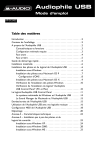
Lien public mis à jour
Le lien public vers votre chat a été mis à jour.